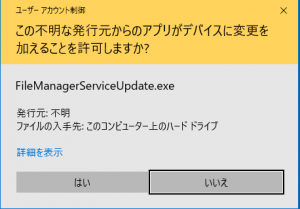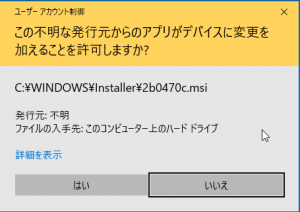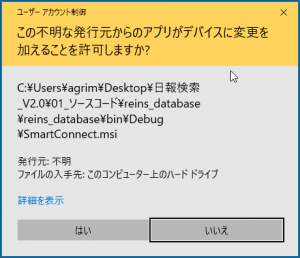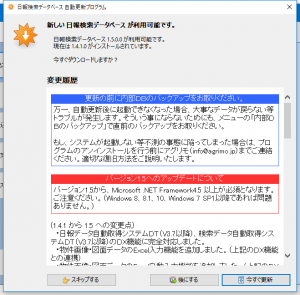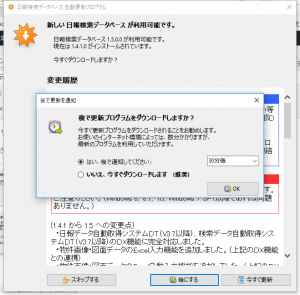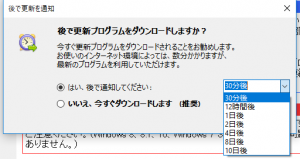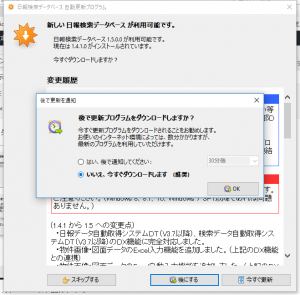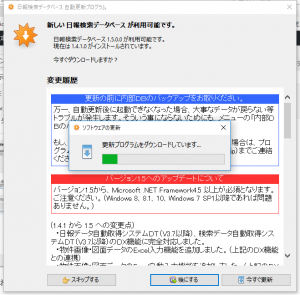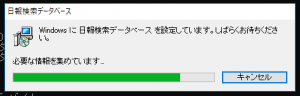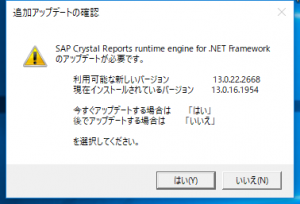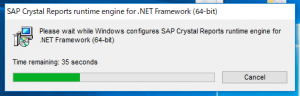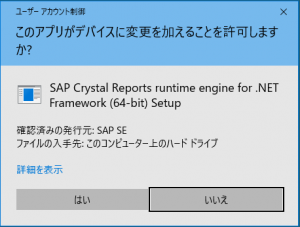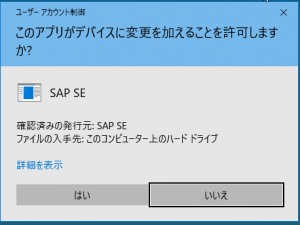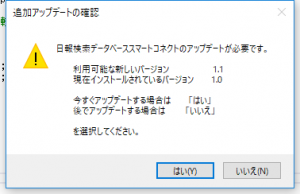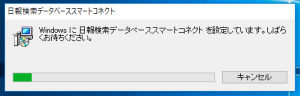1.システム起動時に最新プログラムをチェックし、ダウンロード可能な場合は、以下の画面を表示します。
今すぐ更新する場合は、「今すぐ更新」をクリックします。
後で更新する場合は、「後にする」をクリックします。
今回は更新しない場合は、「スキップする」をクリックします。
2.「後にする」をクリックした場合は、以下の画面を表示します。
「はい」にチェックを付け、右側でどのくらい後に通知するかを選択し「OK」をクリックします。
3.やっぱり、今すぐダウンロードする場合は、「いいえ」にチェックを付け「OK」をクリックします。
4.更新プログラムのダウンロードを開始します。
5.ダウンロードが終わると、自動的にインストーラーが起動し、アップデートが始まります。
6.アップデートが完了したら、システムが再起動します。
7.再起動後、「SAP Crystal Reports runtime engine for .NET Framework」のアップデートがある場合は、以下のメッセージが表示されます。
すぐにアップデートする場合は「はい」、後でアップデートする場合は「いいえ」をクリックします。
8.「はい」をクリックした場合、現在インストールされている「SAP Crystal Reports runtime engine for .NET Framework」のアンインストール、新しいバージョンのインストールが行われます。
途中、ユーザーアカウント制御の画面が現れたら、「はい」をクリックしてください。
9.続いて「日報検索データベーススマートコネクト」のアップデートがある場合は、以下のメッセージが表示されます。
すぐにアップデートする場合は「はい」、後でアップデートする場合は「いいえ」をクリックします。
10.「はい」をクリックした場合、現在インストールされている「日報検索データベーススマートコネクト」のサービス停止、アンインストール、新しいバージョンのインストールが行われます。
※ユーザーアカウント制御画面が3回表示されますが、サービス停止、アンインストール、新しいバージョンのインストールのそれぞれに管理者権限が必要となるためです。すべてに「はい」を選択してください。